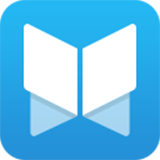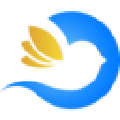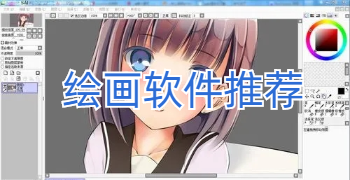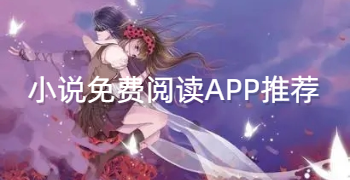- 软件介绍
- 最新推荐
- 最新资讯
xReader对eReader的改进
1. 对eReader的兼容性:
xReader完全兼容eReader所用的字体,UI和操作方式等。
2. 更好的稳定性:
xReader花大力气改进了eReader存在的缓冲溢出问题,修复了许多会导致eReader死机的BUG。
3. 更好的功能支持:
xReader支持自动翻页和自动滚屏功能,支持读取图像EXIF信息,支持解压缩档案文件,支持自动休眠
等等eReader不支持的功能。
4. 更好的软硬件支持:
xReader支持8GMS卡,支持PSP2000、PSP3000(以及其64MB内存),支持M33版本、GEN版本自制系统(最新版运行于GEN上通常需要删掉seplugins下" xr_rdriver.prx"插件,防止频繁死机)。
psp阅读器xreader的使用教程
一、字体问题
1、自带的字体是点阵类型的字体
2、分为英文字体和中文字体
3、每个字体提供了5个字号(10、12、14、16、18),可以选择
4、这样就是一共10个文件,统一被压缩在xReader根目录下的fonts.zip压缩包中
但是往往18的字号我们仍然觉得太小,不够远距离看的,那么自带的字体就不能满足需要了
6、扩充字体只能扩充矢量类型的字体
7、psp阅读器xreader将你自己喜欢的觉得舒爽的矢量字体文件放进xReaderfonts目录下
8、将xReader根目录下的fonts.zip压缩包中的自带英文字体(asc.ttf)文件解压出来,也放进xReaderfonts目录下
9、这样在xReaderfonts目录下就有了两个文件:自己喜欢的矢量字体.ttf文件和asc.ttf文件
10、在PSP中启动xReader,然后在字体设置中启用TTF字体
11、寻找到矢量字体文件(自己喜欢的矢量字体.ttf),打开之,即是使用该矢量字体显示了
12、这样以后就可以使用大字体来观看TXT文件了,并且可以随时切换成点阵字体,只要在字体设置中禁用TTF字体就可
13、自己喜欢的矢量字体.ttf,这个文件可以以任何名称,放在记忆棒下的任何目录中,只要你能找到并且打开它
14、但是使用矢量字体必须保证xReaderfonts目录下有自带的asc.ttf
15、psp阅读器xreader除了这种选择(自己喜欢的矢量字体.ttf)打开的方法外,还可以将矢量字体文件(自己喜欢的矢量字体.ttf)改名为:gbk.ttf(名称只能是gbk.ttf),同自带的英文字体文件asc.ttf,一并拉进xReader目录下的fonts.zip压缩包中(打包进原来的fonts.zip中),这样软件就默认使用了舔加进去的矢量字体,并且无论如何在软件中更改TTF字体启用项,都不可再变更字体,所以这种做法实际是麻烦又画舌天足实在没必要
二、背景问题
1、xReader默认背景图片是亮蓝色,就是xReader根目录的bg.png文件
2、默认是白色点阵字体最大只能达到18号
这种实际我们观赏起来是非常另人头昏和恶心的,背景本来就恶心,再配上小白字就更恶心了
3、将准备好的,自己喜欢的图片(任意格式),拷贝到xReader根目录下
4、在PSP中启动xReader,在目录中找到自己喜欢的图片,按三角键,将之设置成背景墙纸
5、按照上面介绍的使用适量字体的方式,弄一套好看又爽歪歪的大字体
6、这样就形成了自己喜欢的背景+自己喜欢的字形+看的清楚的大字了
7、实际自己喜欢的图片可以是任意格式,可以放在记忆棒下的任何目录中,只要你能找得到并且将之设置成背景墙纸
8、除了这种选择(自己喜欢的图片)设置成墙纸的方法外,还可以将任意图片改名成bg.png并替换掉xReader根目录的bg.png,这样默认就是呈现你替换的图片了,但这种做法跟上面硬性替换字体的做法一样都属于又麻烦又画舌天足实在没必要
三、使用性观赏问题
1、将“微软雅黑.ttf、华康黑体.ttfx、asc.ttf”三个文件拷贝进xReaderfonts目录下
2、将“全新制作1.jpg”拷贝进xReader目录下
3、启动PSP—xReader软件
4、在xReader中设置启用TTF字体
5、在xReader中设置使用全新制作1.jpg作为背景
6、在xReader中设置使用微软雅黑.ttf作为显示字体(实际我个人觉得华康黑体.ttfx更优秀但似乎大众更喜欢微软)
7、在xReader中设置字号20,字间距0,行间距5
8、在xReader中设置颜色字体颜色为纯白即250250250
9、在xReader中设置颜色背景灰度50
更多电脑软件下载,敬请关注400下载站。
最新推荐
-
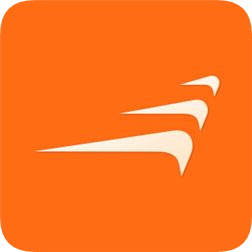
风行视频官方正式版 V3.0.6.86
2022-12-15
-

有道云笔记官方安装版 V4.11.0.0
2022-12-14
-

桌面电子时钟绿色版
2021-09-13
-

费压缩解压软件(BandiZip)官方版
2021-09-09
-

小鹿管家官方版
2021-09-09
-

简易录音工具绿色版
2021-09-08
-

求索固定资产管理系统免费版
2021-09-08
-

多米电子工资条官方版
2021-09-07
-

海报设计大师官方版
2021-09-07
-

NTLite(系统镜像制作工具)中文免费版
2021-09-06
-

Pitch(文稿演示软件)官方版 V1.42.0
2021-09-04
-

超时代CAD快速看图官方版
2021-09-03
-

百度输入法官方PC版
2021-09-03
-

神奇PPT批量处理软件官方版 V2.0.0.263
2021-09-02
-

宝塔面板官方版 V7.2.0
2021-09-01
-

firealpaca(绘画软件)官方版 V2.6.3.0
2021-08-31
最新资讯
- 123696澳门六下彩资料 2023-03-24
- 今期特马开奖结果 2023-03-24
- WW777766香港开奖结果霸气百度 2023-03-24
- 六开彩开奖结果2023 2023-03-24
- 彩图诗句 2023-03-24
- 蓝月亮正版资料免费资料大全 2023-03-24
- 澳门今期特马四不像 2023-03-24
- 澳门开奖直播在线观看 2023-03-24
- 天下彩(9944CC)天下彩图文灬 2023-03-24
- 打开澳门网站免费资料 2023-03-24
- 香港最准资料免费公开 2023-03-24
- 四肖八码准稳 2023-03-24
手机软件
-
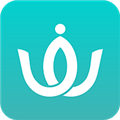
Wake瑜伽安卓版
2023-03-24
-

常州地铁安卓版
2023-03-24
-

乐动健康手环安卓版
2023-03-24
-

日期倒计时安卓版
2023-03-24
-

九机网安卓版
2023-03-24
-

珍爱网安卓破解版
2023-03-24
-

他趣安卓版
2023-03-24
-

聊天宝安卓官方版
2023-03-24
-

小恩爱安卓版
2023-03-24
-

手机QQ HD安卓mini版
2023-03-24
-

面具漂流瓶安卓版
2023-03-24
-

呀呀语音安卓版
2023-03-24
-

心动日常安卓官方版
2023-03-24
-

伊对缘安卓版
2023-03-24
-

今日校园安卓官方版
2023-03-24
-

熊猫助手官网版
2023-03-24
手机游戏
-
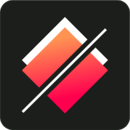
颜色切割ios版
2023-03-24
-

肥皂大作战ios版
2023-03-24
-

小甲虫回家ios版
2023-03-24
-

Break Liner ios版
2023-03-24
-

圈圈消ios版
2023-03-24
-

哎呦爱油ios版
2023-03-24
-

口袋娃娃机ios版
2023-03-24
-

美味深蓝ios版
2023-03-24
-

这不是象棋ios版
2023-03-24
-
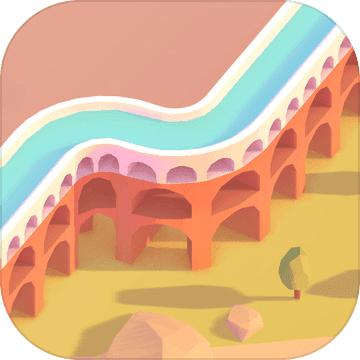
水到渠成ios版
2023-03-24
-

益智游戏ios版
2023-03-24
-

兰陵王妃安卓官方版
2023-03-24
-

修罗大陆武布天下安卓版
2023-03-24
-

江湖悍刀行安卓版
2023-03-24
-

元素方尖安卓官方版
2023-03-24
-

遇见尊上之三生石安卓版
2023-03-24